X3 Die Magento 2-Hauptfunktionen (X3 DE)
HAUPTFUNKTIONEN
Im Magento-Backend wird der gesamte Online-Shop verwaltet. Hier pflegen Sie Ihre Produkte und sehen Bestellungen und Lieferungen ein.
Nach dem Login, das Sie in der Regel unter „ihredomain.TDL/admin“ erreichen, gelangen Sie zum Dashboard, der Shop-Übersicht.
DASHBOARD / DIE ÜBERSICHT
Magento präsentiert Ihnen hier auf einen Blick die erzielten Umsätze in verschiedenen Zeiträumen und den durchschnittlichen Bestellumsatz.
Zusätzlich in der Übersicht:
Bestseller
Am häufigsten angesehen Artikel
Neue Kunden
Letzte 5 Bestellungen
Letzte 5 Suchbegriffe
Top 5 Suchbegriffe.
Gerade die letzten beiden Punkte ermöglichen es Ihnen, Ihr Sortiment den Nachfragen Ihrer Kunden anzupassen. Sollten Sie mehrere Shops betreiben, können Sie diese bequem über das Dropdown-Menü „Storeview wählen“ oben links wechseln.
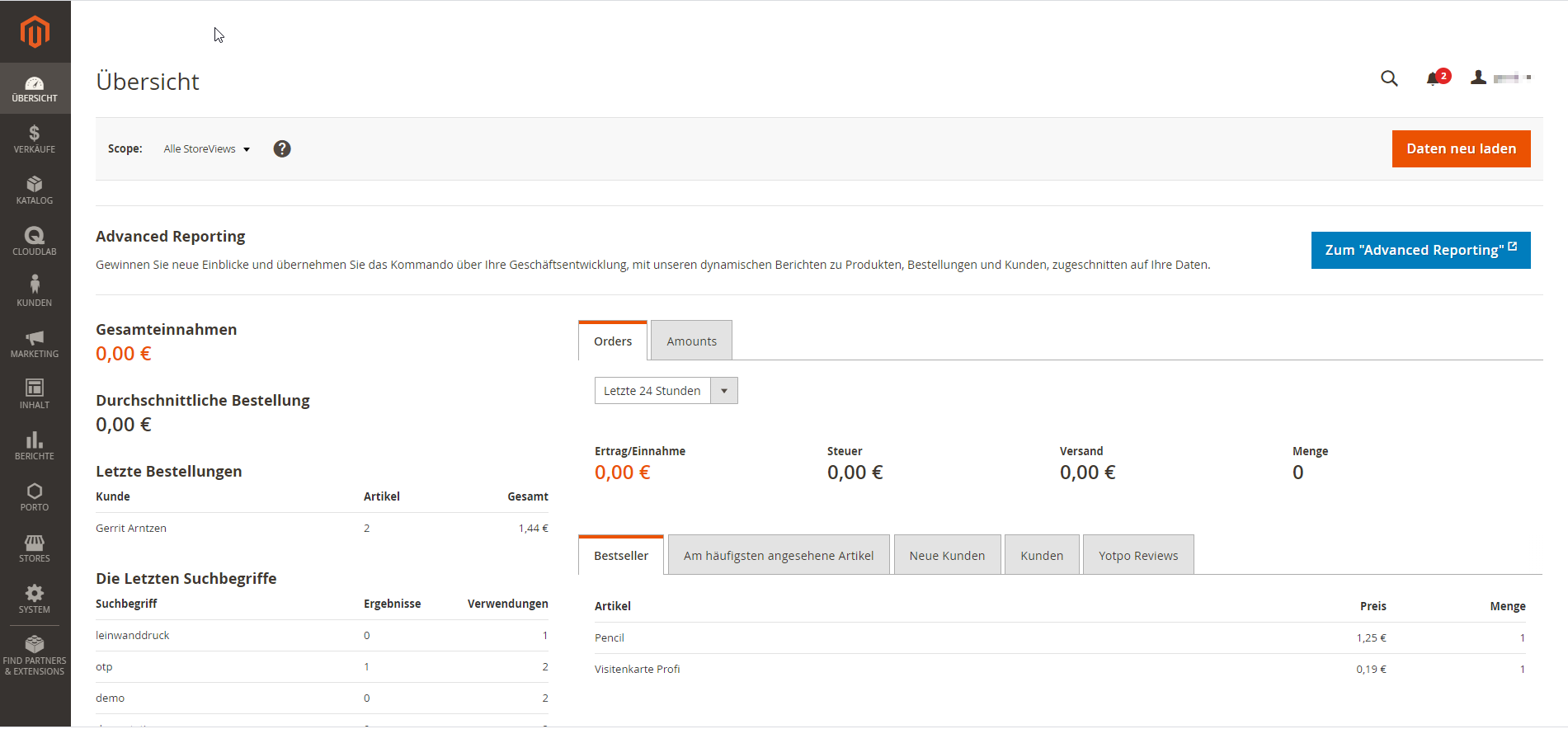
Vom Dashboard gelangen Sie über das Hauptmenü in die weitergehenden Einstellungen des Online-Shops. Im Folgenden finden Sie einen Überblick über die einzelnen Funktionen, die wir nicht alle im Detail erklären. Vielmehr werden wir uns auf diejenigen beschränken, die Sie in Verbindung mit printQ-Druckprodukten benötigen.
VERKÄUFE
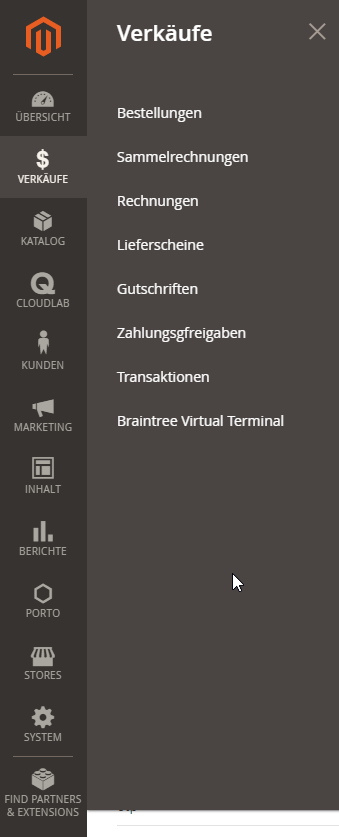
Unter diesem Menüpunkt findet sich der vollständige Verkaufsablauf. Alle Daten, die das Dashboard zusammengefasst anzeigt, sind hier sortier- und filterbar aufgeführt.
Im Einzelnen handelt es sich um folgende Unterpunkte:
Bestellungen
Sammelrechnungen
Rechnungen
Lieferscheine
Gutschriften
Zahlungsfreigaben
Transaktionen
Aufträge, Rechnungen und Lieferungen sind an dieser Stelle immer auch mit den jeweiligen Kundeninformationen verlinkt.
KATALOG
Der Katalog verwaltet alle Produkte im Shop. Dabei unterscheidet Magento hier nicht zwischen Lagerprodukten oder Druckprodukten mit Personalisierung.
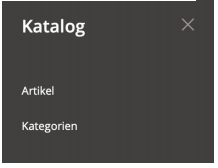
Die Unterpunkte im Einzelnen:
Artikel
Kategorien
Produkte werden im Bereich Artikel angelegt, konfiguriert und im Anschluss in den Magento Produkt-Katalog eingetragen sowie in der Store front sichtbar gemacht.
Unter Kategorien können Sie die Kategorien für Ihren WebShop einrichten, die so auch im Menü im Frontend angezeigt werden.
CLOUDLAB
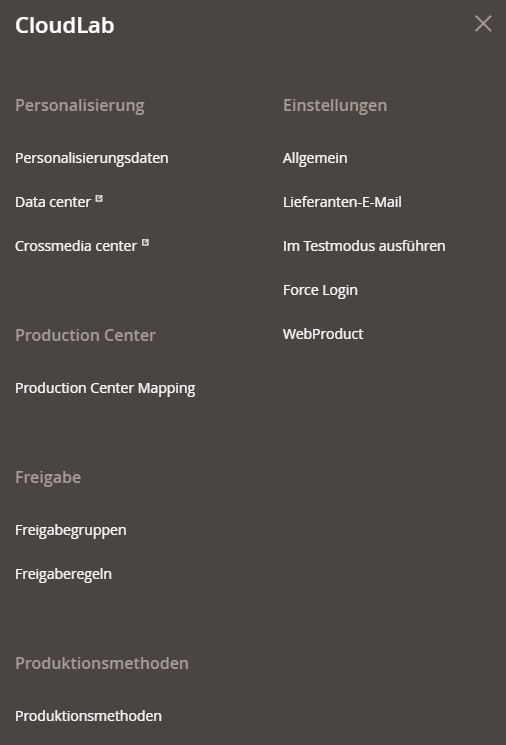
Obwohl printQ noch an anderen Stellen des Magento-Backends auftaucht, ist dies primär der Bereich, in dem Druckprodukte angelegt und konfiguriert werden.
Unter diesem Menüpunkt erstellen Sie die Basis Ihrer Druckprodukte, die in einem weiteren Schritt in den Magento-Katalog eingetragen und so dem Kunden sichtbar gemacht werden. Das werden wir anhand konkreter Beispiele in den folgenden Kapiteln demonstrieren.
Über “Data center” kommen Sie in das ausgelagert printQ-Backend. In diesem Bereich können Sie Teilprodukte samt Optionen, eigene Festpreislisten sowie Auswahl- und Verbotslisten verwalten. Hier hinterlegen Sie Personalisierungsvorlagen und 3D-Modelle, Platzhalter-Bilder für Matrix-Produkte und Produktionsmethoden.
KUNDEN
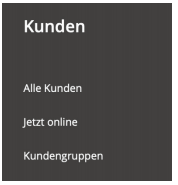
In diesem Menü verwalten Sie alle Kundendaten Ihres Shops. Sie können die Auftragshistorie aller Kunden einsehen und die Kundendaten manuell ändern oder ergänzen.
Zum Beispiel können Sie hier einzelnen Kunden die Zahlung auf Rechnung erlauben. Weisen Sie Kunden unterschiedlichen Kundengruppen zu, um Ihren Mitarbeitern Rabatte einzuräumen oder Geschäftskunden danach zu sortieren, ob sie Unternehmens steuerpflichtig sind oder nicht.
MARKETING
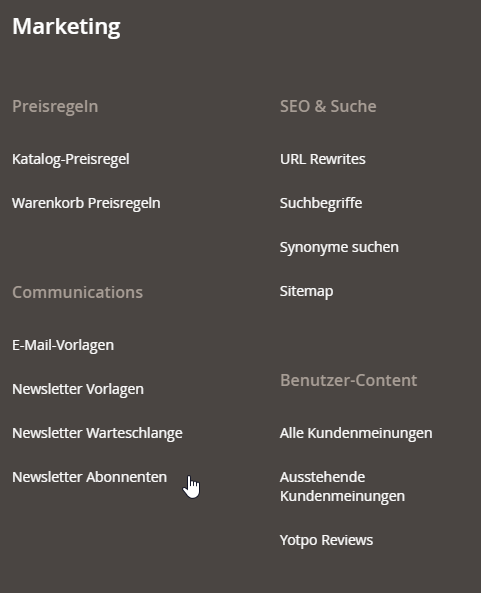
Hier konfigurieren Sie Gutscheine und Rabatte, zum Beispiel für einzelne Kundengruppen. Sie legen fest, wer welchen Rabatt in welchem Zeitraum auf einzelne Produkte oder den gesamten Warenkorb erhält.
Zudem können Sie einzelne Gutschein Codes generieren und diese beispielsweise an Newsletter Abonnenten versenden sowie Warenkorb preis regeln und Katalog preis regeln konfigurieren. Die Abonnenten und Newsletter-Einstellungen können ebenfalls über dieses Menü erreicht werden.
INHALT
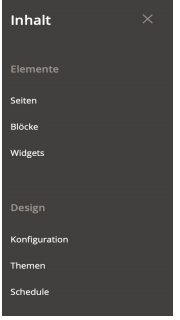
Dies ist das das Content Management System von Magento. Hier kann der Administrator Website-Inhalte pflegen, die über reine Produkttexte hinausgehen. Dazu gehören u. a. die Seiten Unternehmensbeschreibungen, AGB oder Umfragen. Da Design und Inhalte im CMS getrennt voneinander bearbeitet werden, können Sie Ihre Texte sehr bequem pflegen und aktualisieren.
Einmal angelegt, können statische Blöcke oder Widgets auf beliebig vielen Unterseiten oder Produktseiten des Shops ausgespielt werden. Während statische Blöcke immer den gleichen, einmal erstellten Inhalt zeigen, werden Widgets dynamisch befüllt, sie können z. B. neue Produkte in beliebiger Anzahl anzeigen oder Artikel, die der Kunde zuletzt angesehen hat. Die Inhalte aktualisieren sich automatisch.
Die wichtigsten Seiten im Porto-Theme sind „Home“ (Startseite) und „no route“ (404-Seite). Ist keine Startseite definiert, führt der Link ins Leere. In diesem Fall wird dem Kunden, wie bei allen toten Links, die „no route“-Seite angezeigt. Diese 404-Seite können Sie geschickt einsetzen, um Ihre Kunden wieder in den Shop zu lotsen, indem Sie beispielsweise interessante Produkte via Widget anzeigen. Weitere Seiten fügen Sie nach Belieben in beliebigem Layout hinzu.
SEITEN KONFIGURIEREN
Um eine neue Seite zu konfigurieren, gehen Sie im Backend auf Inhalt > Seiten > Neue Seite hinzufügen. Zur Konfiguration stehen Ihnen fünf Untermenüs zur Verfügung:
Inhalt
Suchmaschinenoptimierung
Seite in Webseiten
Design
Eigenes Design-Update
Ganz oben definieren Sie den Seitentitel. In Multistore Systemen muss darüber hinaus unter „Seite in Webseiten“ definiert werden, für welche Stores die Seite verwendet werden soll.
Im Inhalt hinterlegen Sie Texte und Bilder der Seite. Sollte das Erscheinungsbild der Seite vom generellen abweichen, passen Sie in Design Struktur und Darstellung per XML und CSS an. Die Boxen im Abschnitt Suchmaschinenoptimierung beinhalten suchmaschinenrelevante Informationen.
MAGEPLAZA
Hier sind alle wichtigen Links zu Mageplaza-Erweiterungen des Systems versammelt. Sie gelangen zur Konfiguration der Suchfunktion, der verschachtelten Navigation sowie zu allen relevanten Dokumentationen.
BERICHTE
Hier behalten Sie den Überblick über alles, was in Ihrem Shop passiert:
Marketing
Verkäufe
Kunden
Business Intelligence
Bewertungen
Artikel
Statistiken
Customer Engagement
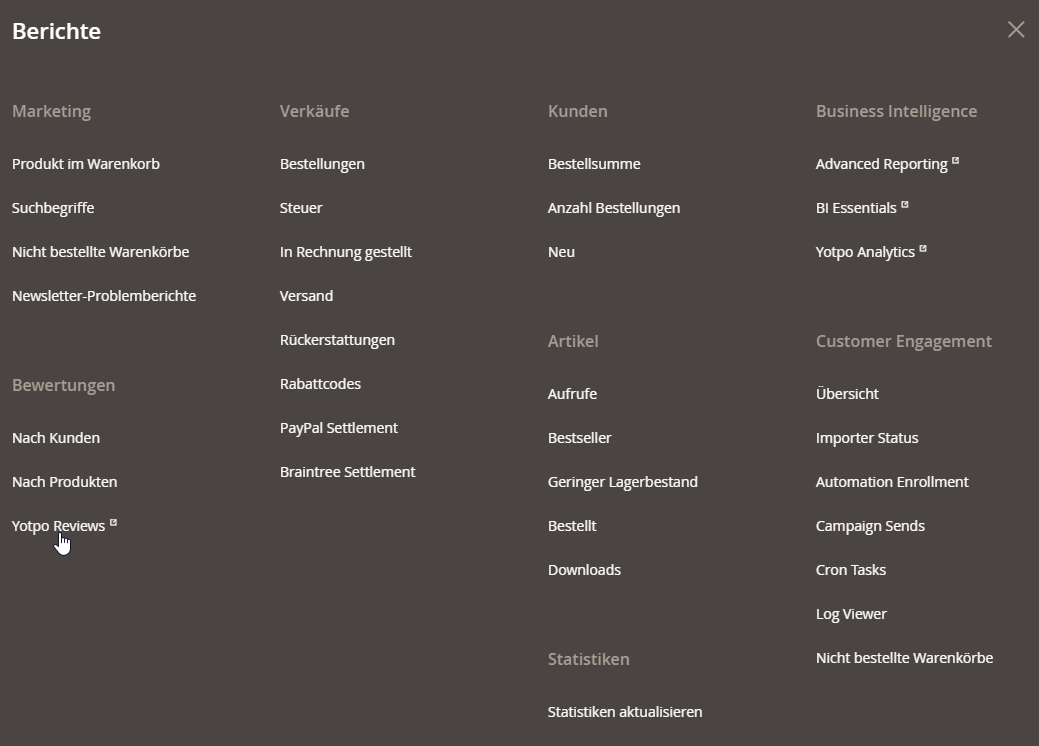
Diese Berichte können Sie teilweise exportieren und extern verarbeiten. Zudem gibt es eine Reihe Extensions, die diesen Bereich um Funktionen ergänzen und die Berichte und Auswertungen noch ausführlicher gestalten.
Unser Support-Team teilt Ihnen gerne mit, welche Extensions bereits erfolgreich in Kombination mit printQ im Einsatz sind.
PORTO
CloudLab liefert Magento mit dem Porto-Theme aus. Unter dem gleichnamigen Einstellungspunkt wird dessen Konfiguration vorgenommen. Das Untermenü gliedert sich in die Punkte:
Settings Panel
Design Panel
Activation
Mega Menu (Konfiguration)
Social Feeds (Konfiguration)
Dailydeals (Konfiguration)
Die ersten beiden Punkten werden im Folgenden ein wenig eingehender betrachtet, damit Sie Ihren Shop bereits von Anfang Ihrem Unternehmen bzw. Corporate Design entsprechend gestalten können.
STORES
Unter diesem Menüpunkt werden grundlegende Einstellungen Ihrer Webshops vorgenommen. Sie sind in folgende Kategorien unterteilt:
(Allgemeine) Einstellungen
Steuern
Währung
Attribute
Versand
Alle diese Kategorien der Store-Einstellungen haben noch einzelne Unterpunkte, über die Sie direkt zu speziellen Optionen gelangen, etwa Bestellbedingungen, Steuerregeln, Währungskurse für den internationalen Betrieb oder die Organisation von Versandunternehmen bei verschiedenen Produkten.
SYSTEM
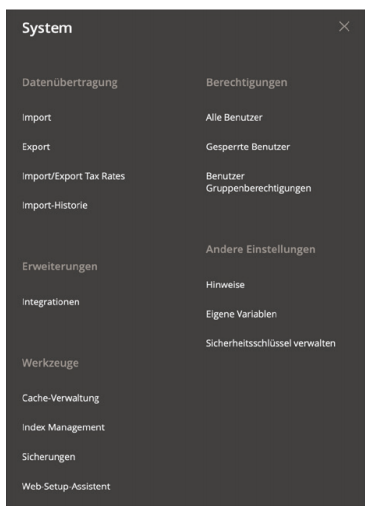
Neben dem Katalog bietet der Menüpunkt System weitere wichtige Konfigurationsmöglichkeiten. Lassen sich im Katalog die Shop-Produkte bearbeiten, werden im System alle relevanten Einstellungen für den Shop vorgenommen, am häufigsten:
Datenimport
Steuerraten einstellen
Benutzerrechte vergeben
Erweiterungen installieren
Unter Werkzeuge finden sich Einstellungen zur Datensicherung. Sollten Sie mehrere Shops in verschiedenen Ländern betreiben, ist der Punkt Tax Rates für Sie relevant. Berechtigungen regelt die Verwaltung der Nutzer und ihrer Rechte. So kann genau gesteuert werden, welcher User im Backend welche Menüpunkte sehen und bearbeiten darf. Via Erweiterung installieren Sie Extensions, um dem Shop weitere Funktionen hinzuzufügen.
Die Cache-Verwaltung spielt bei Magento eine zentrale Rolle. Das Shop-System ist in der Lage, etliche Inhalte zwischenzuspeichern, um diese dem Kunden schneller präsentieren zu können. Der Cache muss bei Bedarf aktualisiert werden, ebenso der Index im Index Management (s. Kasten). Stores verwalten Sie bequem über den gleichnamigen Unterpunkt.
CACHE-VERWALTUNG
Das Caching Ihres Shops ist standardmäßig aktiviert, um eine reibungslose Darstellung von Frontend und Backend zu gewährleisten. Zu diesem Zweck cached Magento einzelne Seiten, wie Produktseiten, Inhaltsseiten und Textbausteine. Wenn Sie Änderungen an einer dieser gecachten Seiten vornehmen oder neue Elemente oder Produkte hinzufügen, sendet Magento Ihnen eine Benachrichtigung im Backend und fordert Sie auf, den Cache zu aktualisieren. Diese Funktion ist im laufenden Betrieb sehr nützlich. Sollte sich Ihr Shop allerdings noch in der Entwurfsphase befinden und noch nicht öffentlich zugänglich sein, können Sie das Cache-Management getrost deaktivieren.
